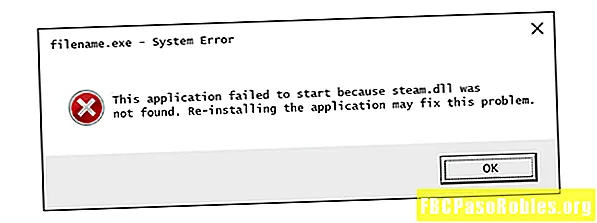কন্টেন্ট
- সূক্ষ্ম রঙ এবং আলো পরিবর্তন প্রয়োগ করতে এই সরঞ্জামগুলি ব্যবহার করুন।
- অ্যাডোব ফটোশপটিতে ডজ এবং বার্ন সরঞ্জামগুলি ব্যবহার করা
- অ্যাডোব ফটোশপে স্পঞ্জ সরঞ্জাম ব্যবহার করে
সূক্ষ্ম রঙ এবং আলো পরিবর্তন প্রয়োগ করতে এই সরঞ্জামগুলি ব্যবহার করুন।

স্তর প্যানেলে ব্যাকগ্রাউন্ড স্তরটি নির্বাচন করুন এবং একটি সদৃশ স্তর তৈরি করুন। এই সরঞ্জামগুলির ধ্বংসাত্মক প্রকৃতির কারণে আমরা মূলটিতে কাজ করতে চাই না।
এরপরে মেনু বার থেকে ডজ টুল বোতামটি নির্বাচন করুন। আপনার যদি বার্ন বা স্পঞ্জ সরঞ্জামটি ব্যবহার করতে হয় তবে বোতামটির নীচের অংশে ডানদিকে ছোট তীরটি নির্বাচন করুন, তারপরে উপযুক্ত সরঞ্জামটি চয়ন করুন।
আপনার যদি কোনও অঞ্চল আলোকিত করার প্রয়োজন হয় তবে ডজ সরঞ্জামটি চয়ন করুন। আপনার যদি কোনও অঞ্চল গাark় করা প্রয়োজন, বার্ন সরঞ্জামটি চয়ন করুন। আপনার যদি কোনও অঞ্চলের রঙ কমিয়ে বাড়াতে হয় তবে স্পঞ্জ সরঞ্জামটি চয়ন করুন।
প্রতিটি বিকল্পের নিজস্ব বিকল্পের সেট রয়েছে। এখানে প্রত্যেকের একটি রুনডাউন রয়েছে:
- ডজ এবং বার্ন সরঞ্জাম বিকল্পগুলি। তিনটি রেঞ্জ রয়েছে: শ্যাডো, মিডটনস এবং হাইলাইটস। প্রতিটি পছন্দ কেবল আপনার বিভাগের পছন্দের মধ্যে পড়ে এমন অঞ্চলকে প্রভাবিত করবে। এক্সপোজার স্লাইডার, 1% থেকে 100% পর্যন্ত মান সহ, প্রভাবের তীব্রতা নির্ধারণ করে। ডিফল্ট 50%। এর অর্থ হ'ল, যদি মিডটোনস 50% তে সেট করা থাকে তবে কেবল মিডটনগুলি অন্ধকার বা হালকা করা হবে সর্বোচ্চ 50%।
- স্পঞ্জ সরঞ্জাম বিকল্প: দুটি মোড পছন্দ রয়েছে: অসম্পূর্ণ এবং স্যাচুরেট। অবিচলিত রঙের তীব্রতা হ্রাস করে এবং স্যাচুরেট পেইন্ট করা অঞ্চলের রঙের তীব্রতা বাড়ায়। প্রবাহ কিছুটা আলাদা। মান 1% থেকে 100% পর্যন্ত হয় এবং কত দ্রুত প্রভাব প্রয়োগ হয় তা বোঝায়।
এই চিত্রের ক্ষেত্রে, আমি টাওয়ারটি হালকা করতে চাই তাই আমার পছন্দটি ডজ সরঞ্জাম।
অ্যাডোব ফটোশপটিতে ডজ এবং বার্ন সরঞ্জামগুলি ব্যবহার করা

পেইন্টিং করার সময় আমি আমার বিষয়টিকে অনেকটা রঙিন বইয়ের মতো আচরণ করার চেষ্টা করি এবং লাইনের মধ্যে থাকার চেষ্টা করি। টাওয়ারের ক্ষেত্রে, আমি এটি সদৃশ স্তরে মুখোশ দিয়েছিলাম, যার নাম আমি ডজ। মাস্ক ব্যবহার করার অর্থ ব্রাশ টাওয়ারের লাইনের বাইরের অঞ্চলগুলিকে প্রভাবিত করতে পারে না।
আমি তখন টাওয়ারে জুম করে ডজ টুলটি নির্বাচন করেছিলাম। আমি ব্রাশের আকার বাড়িয়েছি, মিডডোনসকে বেছে নিতে বেছে নিয়েছি এবং এক্সপোজারটি 65% এ সেট করেছি। সেখান থেকে আমি টাওয়ারের উপরে আঁকা এবং কিছু বিশদ নিয়ে এসেছি। আমি টাওয়ারের শীর্ষে উজ্জ্বল অঞ্চলটি পছন্দ করেছি। এটিকে আরও বাইরে আনতে, আমি এক্সপোজারটি 10% এ কমিয়ে এনে আবার পেইন্ট করেছি।
আমি তারপরে রেঞ্জটি শ্যাডোতে স্যুইচ করেছি, টাওয়ারের গোড়ায় জুম করে ব্রাশের আকার হ্রাস করেছি। আমি এক্সপোজারটি প্রায় 15% এ কমিয়ে টাওয়ারের গোড়ায় ছায়া অঞ্চল জুড়ে আঁকিয়েছি।
অ্যাডোব ফটোশপে স্পঞ্জ সরঞ্জাম ব্যবহার করে

চিত্রের ডান দিকের উপরে, মেঘের মধ্যে একটি ম্লান রঙ রয়েছে, যা ছিল অস্ত যাওয়ার সময়। এটি আরও কিছুটা লক্ষণীয় করে তোলার জন্য, আমি ব্যাকগ্রাউন্ড স্তরটি নকল করেছি, এর নাম স্পঞ্জ রেখেছি এবং তারপরে স্পঞ্জ সরঞ্জামটি নির্বাচন করেছি।
লেয়ারিং অর্ডারে বিশেষ মনোযোগ দিন। আমার স্পঞ্জ স্তরটি মুখোশযুক্ত টাওয়ারের কারণে ডজ স্তরের নীচে। আমি কেন ডজ লেয়ারের সদৃশ করলাম না তা এটিও ব্যাখ্যা করে।
আমি তখন স্যাচুরেট মোডটি বেছে নিয়েছি, প্রবাহের মানকে 100% এ সেট করে এবং চিত্রকলা শুরু করেছি। মনে রাখবেন যে, আপনি যখন কোনও অঞ্চল আঁকবেন তখন সেই অঞ্চলের রং ক্রমশ পরিপূর্ণ হয়ে উঠবে। আপনি যখন পরিবর্তনের সাথে সন্তুষ্ট হন, মাউসটি ছেড়ে দিন।
ফটোশপ সমস্ত সূক্ষ্মতা সম্পর্কে। কোনও ফটো "পপ" এর অংশগুলি তৈরি করতে আপনাকে নাটকীয় পরিবর্তন করতে হবে না। চিত্রটি পরীক্ষা করতে, একটি কৌশল বিকাশ করতে এবং "অতিরিক্ত উত্পাদন" এবং চিত্র এড়াতে আস্তে আস্তে এগিয়ে যান আপনার সময় নিন।